
iOS 18 yeniləməsi fərdiləşdirmə baxımından bir çox ilkləri qeyd edir. Sizin iPhone və ya iPad əvvəlki kimi darıxdırıcı deyil və Mesajlar proqramında bu xətlər boyunca bir çox funksiya var. Buraya mətn effektləri funksiyası və Tapback-in təkmilləşdirilmiş versiyası daxildir.

Əvvəlki mesajlara yalnız darıxdırıcı boz reaksiyalarla reaksiya verə bildiyiniz zamandan fərqli olaraq, indi rəngli emojilər və stikerlərlə reaksiya verə bilərsiniz. Bundan əlavə, istədiyiniz emoji ilə də cavab verə bilərsiniz.
Gəlin iOS 18-də Mesajlarda Tapback emoji reaksiyalarından necə istifadə olunacağına baxaq.
Mündəricat
- IMessage-də Tapback nədir?
- iOS 18-də Mesajlarda Tapback emoji reaksiyalarından necə istifadə etmək olar
- Mesaj üçün emoji reaksiyasını necə redaktə etmək olar
- Tapback mesajını necə silmək və emodini silmək olar
- IMessage-də Tapback emojisini kimin göndərdiyini necə yoxlamaq olar
- Bonus: Mesajlar üçün stikerlə necə reaksiya vermək olar
IMessage-də Tapback nədir?
Reaksiyaları mətn sətirləri ilə ifadə etmək nəzərdə tutulan emosiyanı çatdırmır. Beləliklə, mesajlaşma zamanı emojilərlə tanış olduq. Növbəti problem bu emojilərin göndərilməsi prosesini sürətləndirmək idi. Beləliklə, emojilərlə mesajlara reaksiya verməklə tanış olduq. Tapback-in iMessage-də etdiyi şey budur.
Artıq bir neçə ildir ki, WhatsApp-da bu xüsusiyyət var. iMessage, əksinə, mesajlara yalnız sabit monoxromatik emojilər dəsti ilə reaksiya verməyə imkan verəcəkdir. Lakin bu iOS 18 ilə dəyişir, çünki indi Tapback-dən istifadə edərək istədiyiniz emoji ilə mesajlara reaksiya verə bilərsiniz.
iPhone və iPad-də Mesajlar proqramında Tapback: Nəyi bilməlisiniz
- Tapback istifadə edərək mesajlara reaksiya vermək üçün həm siz, həm də alıcı iPhone-larınızı iOS 18-ə yeniləməlisiniz.
- İOS-un köhnə versiyasını işlədən cihazlarda Tapback reaksiyası olaraq yalnız standart emojilər (ürək, baş barmaq yuxarı/aşağı və s.) göndəriləcək. Digər emojilər mətn və ya emoji kimi görünə bilər.
- Eynilə, Android cihazına mətn mesajları göndərmək üçün iOS 18-də yeni təqdim edilmiş RCS funksiyasından istifadə edirsinizsə, onlar yalnız mətnə reaksiya olaraq standart emojiləri görə biləcəklər. Digər emojilər mətn və ya şəkil şəklində göndəriləcək.
iOS 18-də Mesajlarda Tapback emoji reaksiyalarından necə istifadə etmək olar
Siz iPhone-dakı Mesajlar proqramında Tapback vasitəsilə emojiləri necə göndərə bilərsiniz:
- Reaksiya vermək istədiyiniz mesaja toxunub saxlayın və ya iki dəfə toxunun.
- Siz reaksiya verə biləcəyiniz bir sıra emojilər görəcəksiniz. Daha çoxunu istəyirsinizsə, boz gülüş emoji ikonasına toxunun və o, klaviaturanı açacaq və istədiyiniz emojini seçməyə imkan verəcək.
- Göndərmək istədiyiniz emodini seçin. Bu mesaja reaksiya olaraq emoji əlavə edəcək.
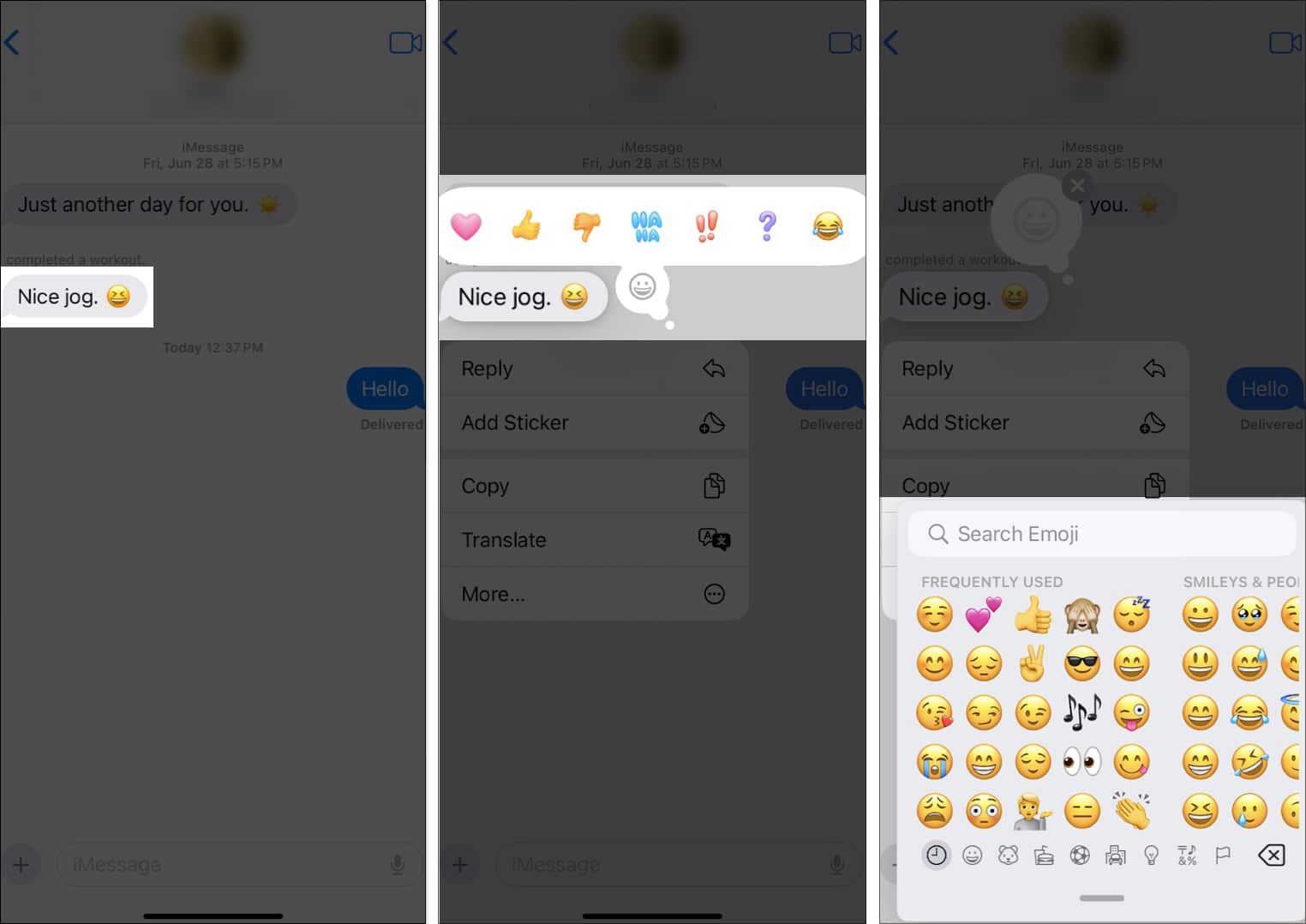
Mesaj üçün emoji reaksiyasını necə redaktə etmək olar
Əgər reaksiya olaraq səhv emoji göndərmisinizsə, bu addımlardan istifadə edərək onu redaktə edə bilərsiniz:
- Emoji reaksiyası olan mesaja toxunub saxlayın. Və ya sadəcə mesaja əlavə edilmiş emojiyə toxuna bilərsiniz.
- Sadəcə olaraq indikini əvəz etmək üçün yeni emoji seçin. Siz əvvəlcədən təyin edilmiş cərgədən seçim edə və ya boz gülüş emojisini seçib emoji klaviaturası açılan kimi birini seçə bilərsiniz.
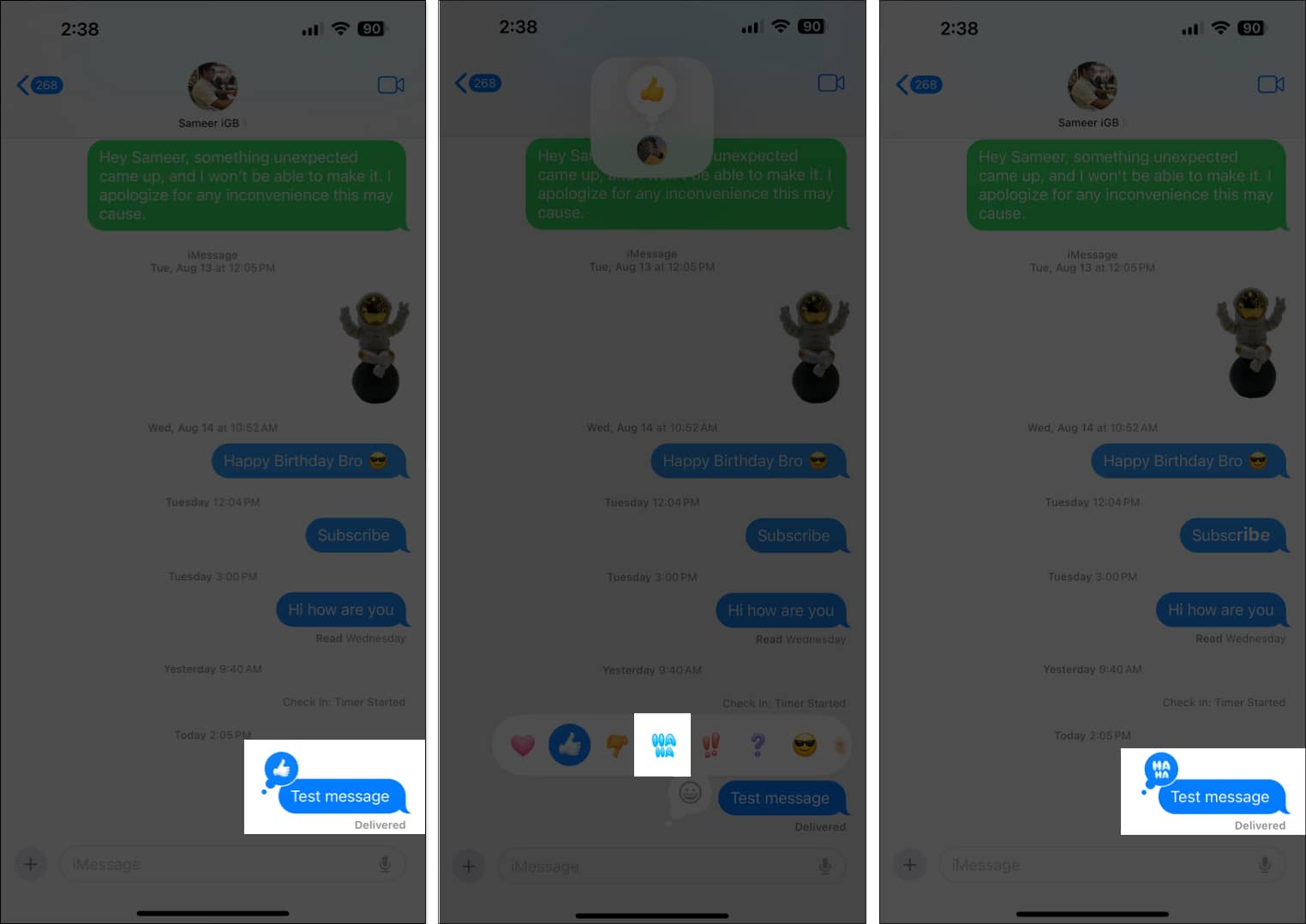
Tapback mesajını necə silmək və emojini silmək olar
Təsadüfən emoji reaksiyası göndərmisinizsə, onu bu şəkildə silə bilərsiniz:
- Emoji ilə reaksiya verdiyiniz mesajı tapın. Sonra mesaja toxunub saxlayın. Və ya sadəcə mesaja əlavə edilmiş emojiyə toxuna bilərsiniz.
- Vurğulanan emodini seçin və o, mesajdan silinəcək.
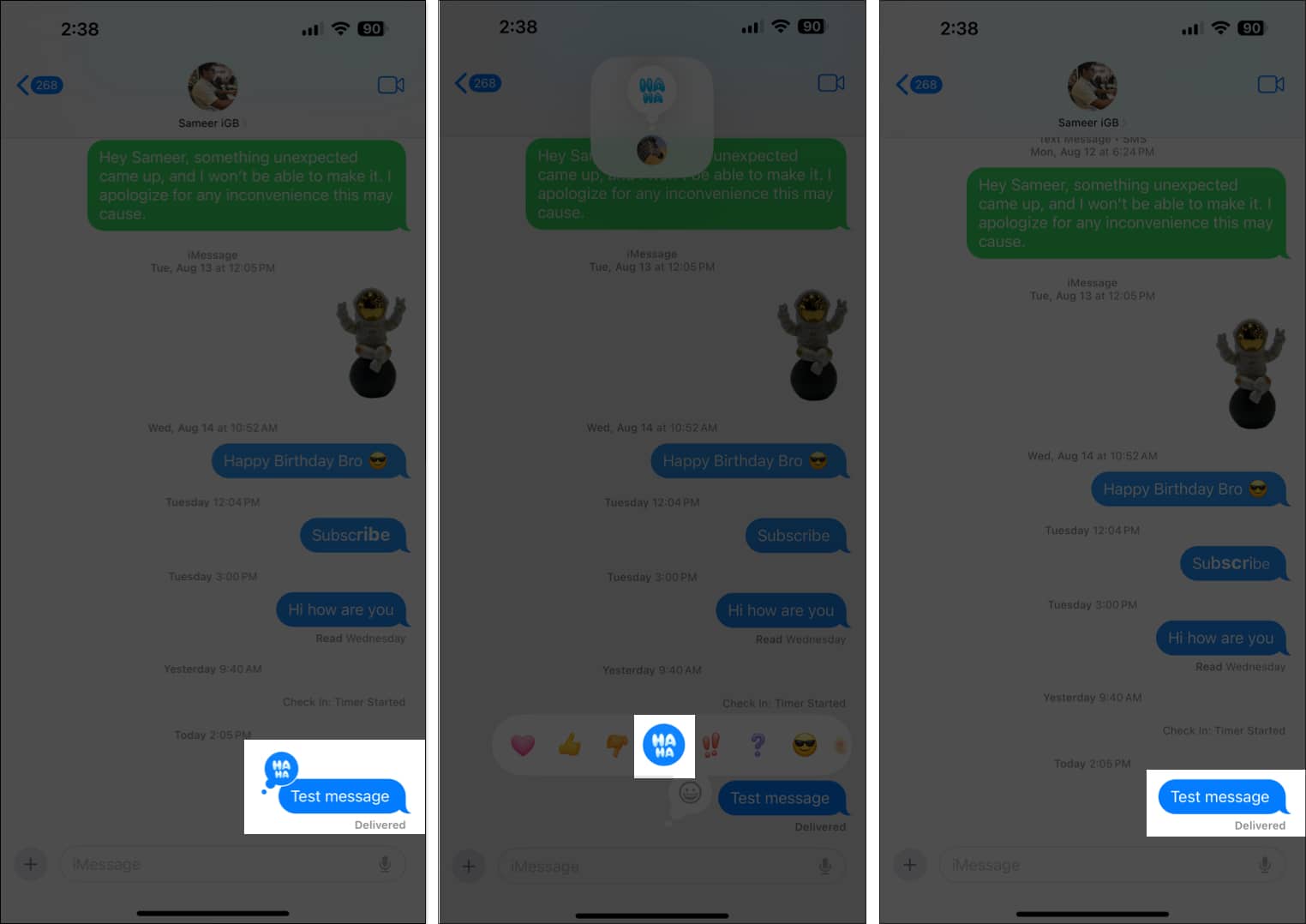
IMessage-də Tapback emojisini kimin göndərdiyini necə yoxlamaq olar
Əgər bu, iMessage qrup söhbətidirsə, kimin mesaja nə reaksiya verdiyini maraqlandıra bilərsiniz. Bunu aşağıdakı addımları yerinə yetirməklə yoxlaya bilərsiniz:
- Mesajdakı emoji reaksiyasına toxunun.
- Sonra göndərənin şəklinə klikləyin və o, emojini genişləndirəcək və göndərənin adını göstərəcək.
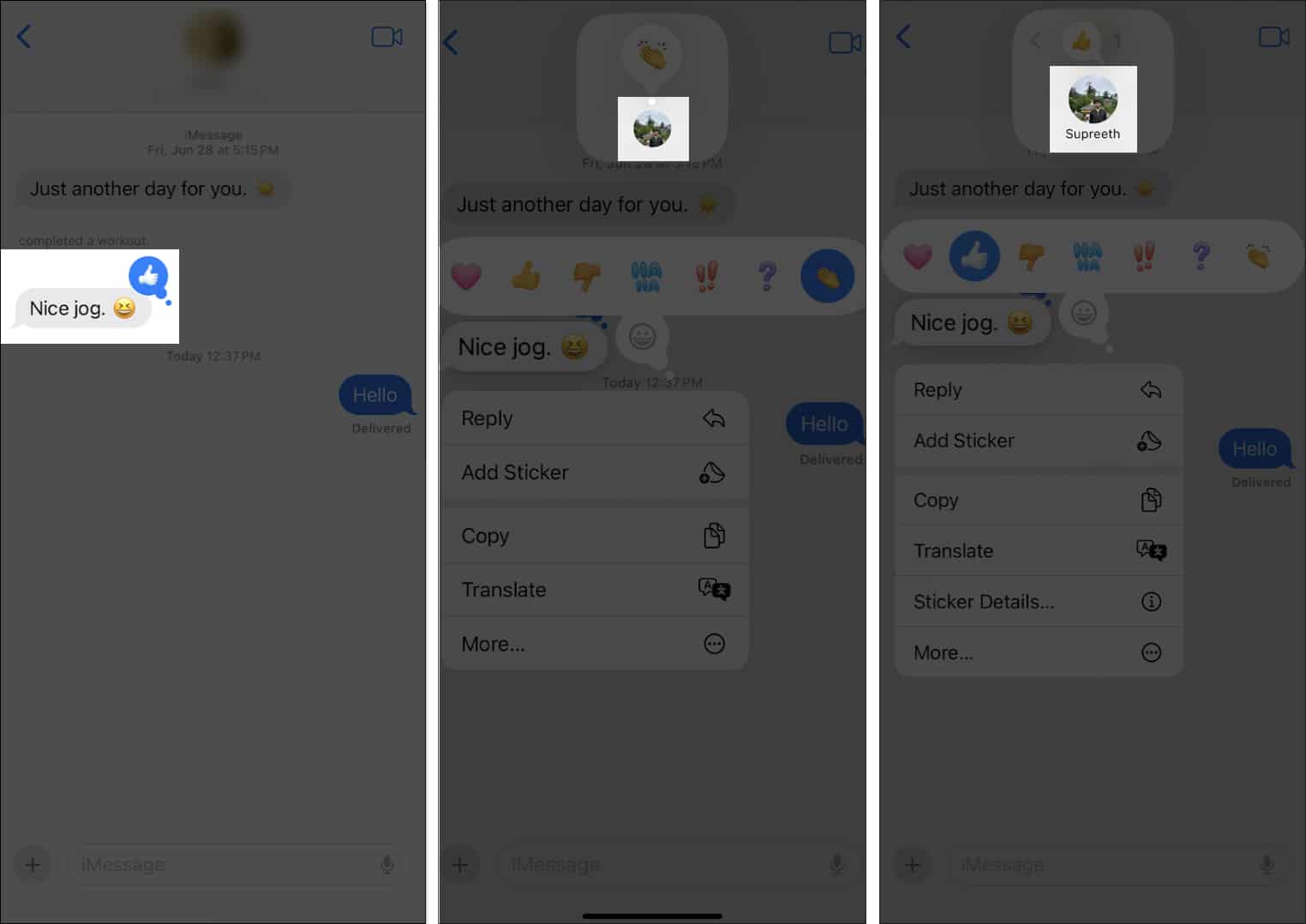
Bonus: Mesajlar üçün stikerlə necə reaksiya vermək olar
Emojilərlə mesajlara reaksiya verməkdən bezmisinizsə, bunun əvəzinə stikerlərdən istifadə edə bilərsiniz. Siz ya Apple klaviaturasında standart Memoji-dən istifadə edə bilərsiniz, ya da bunu etmək üçün yaratdığınız stikerlərdən istifadə edərək reaksiya verə bilərsiniz. Budur:
- Stikerlə reaksiya vermək istədiyiniz mesaja toxunub saxlayın və ya iki dəfə toxunun.
- Stiker əlavə et seçin.
- İndi stiker işarəsini seçin. Klaviatura açılan kimi stikerləri gözdən keçirin və göndərmək istədiyinizi seçin.
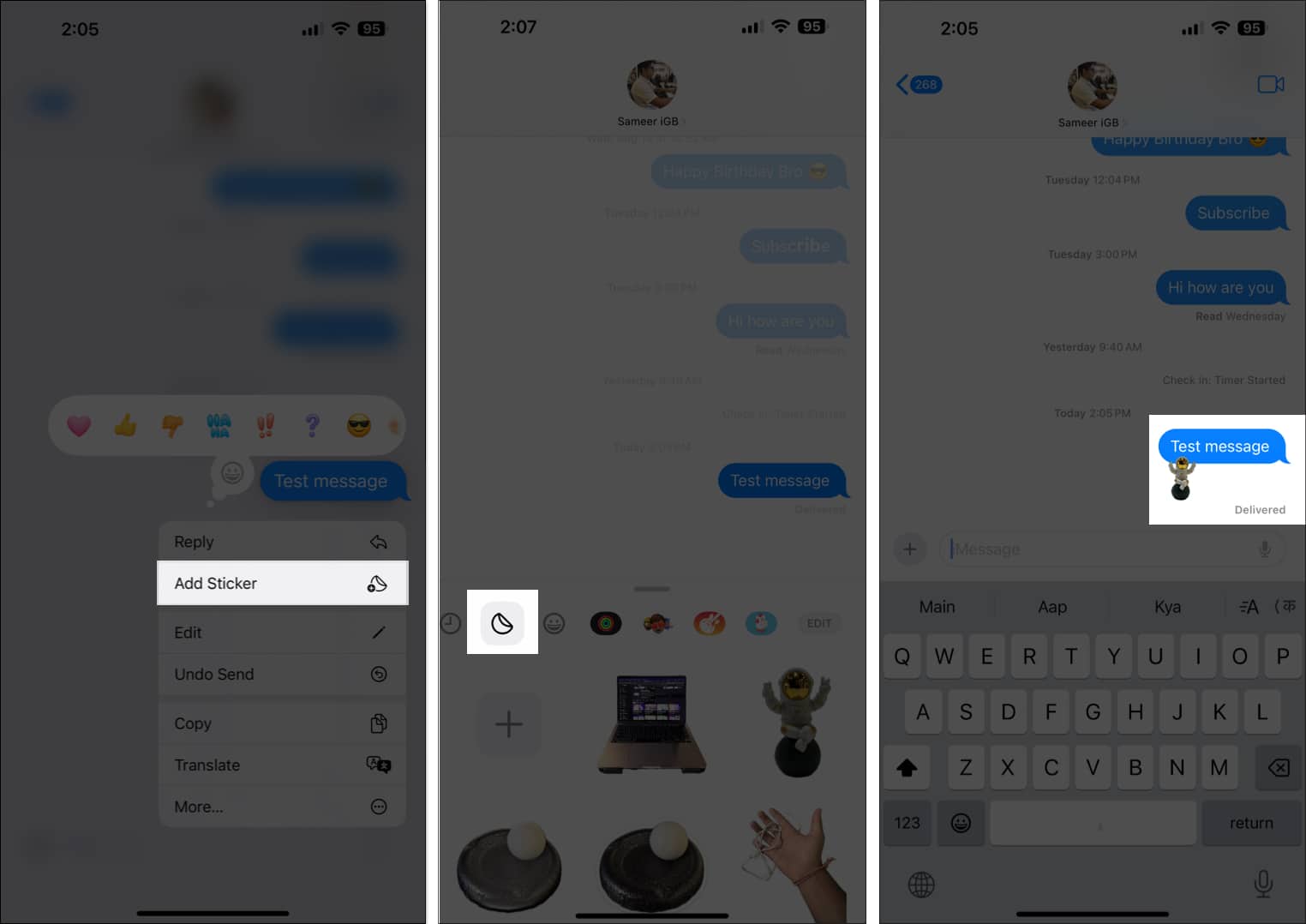
Stikeri silmək üçün:
- Mesaja toxunub saxlayın və Stiker Detalları seçin.
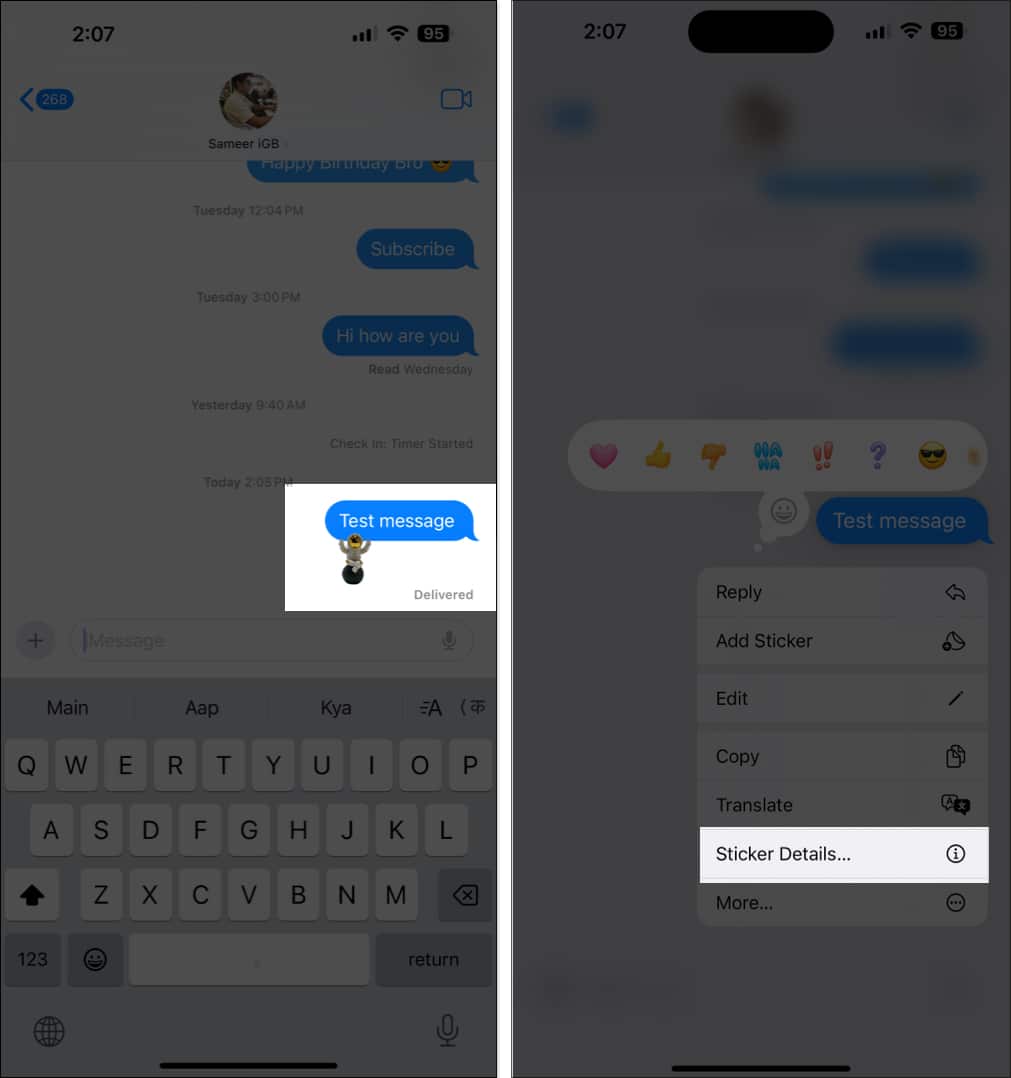
- İndi silmək istədiyiniz stikerdə sola sürüşdürün.
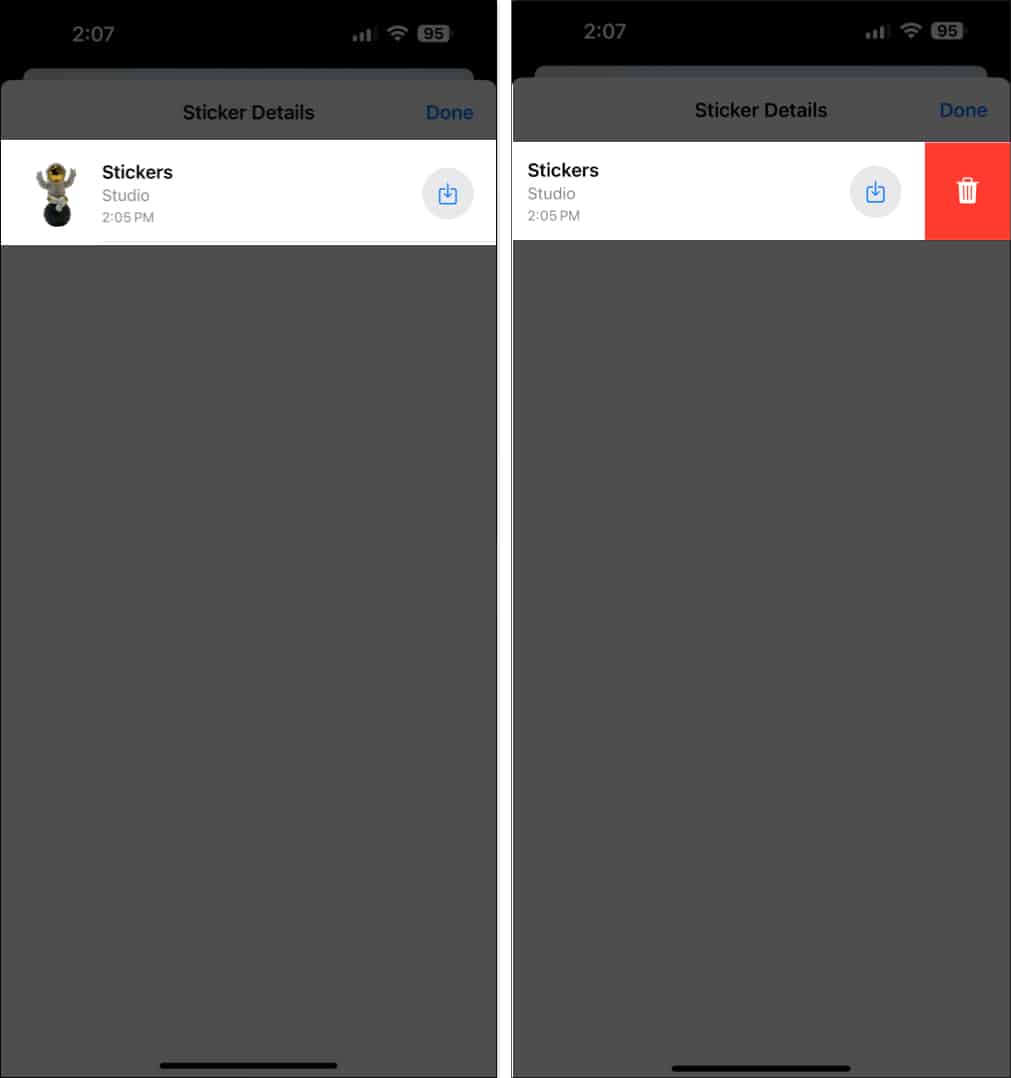
Tamamlanır…
iMessage-də Tapback-in genişləndirilmiş, tam hüquqlu versiyası çoxdan gec idi. iOS 18 sayəsində iMessage-də söhbətlər daha əyləncəlidir. iMessage-də göndərə biləcəyiniz canlı stikerlər yaratmağa çalışmısınız?
Əlavə sualınız olarsa, aşağıdakı FAQ bölməsinə nəzər sala bilərsiniz.
Tez-tez verilən suallar
Daha əvvəl qeyd edildiyi kimi, həm siz, həm də alıcı iPhone və ya iPad-i iOS 18 və ya iPadOS 18-ə yeniləməlisiniz.
Mesajlar tətbiqində təklif olunan emoji sırasını əl ilə dəyişmək mümkün deyil. Tez-tez istifadə olunan emojilərə uyğun olaraq yenilənir.
Xeyr, yalnız bir emoji ilə reaksiya verə bilərsiniz. Bununla belə, mesaja bir neçə stiker əlavə edə bilərsiniz.
Siz də oxumaq istəyə bilərsiniz:
- iPhone və iPad-də effektlərlə iMessage-i necə göndərmək olar
- iPhone-da emojilərin nə demək olduğunu necə tapmaq olar
- iPhone-da emojiləri necə birləşdirmək olar
